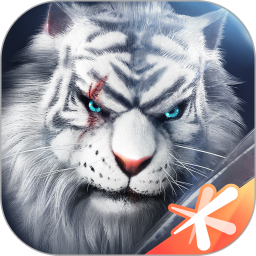QQ音乐怎么扩大音乐缓存空间?QQ音乐扩大音乐缓存空间教程
来源:果果软件站 | 更新时间:2023-04-21 13:00
很多小伙伴在使用QQ音乐听歌的时候,不知道怎么扩大音乐缓存空间,下面小编为大家带来扩大音乐缓存空间教程,感兴趣的小伙伴不要错过哦!
QQ音乐怎么扩大音乐缓存空间?QQ音乐扩大音乐缓存空间教程
1、首先打开QQ音乐,进入右上方设置图标。
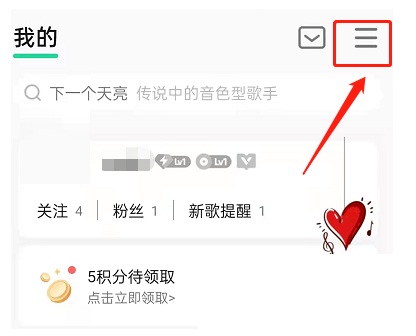
2、然后点击进入设置。
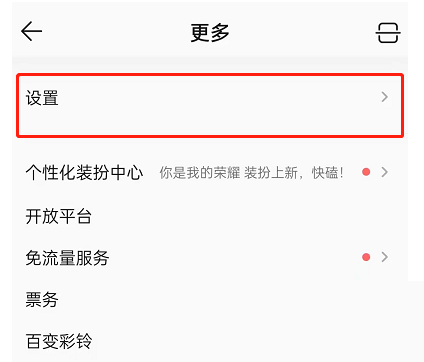
3、接着点击进入音乐缓存上限。
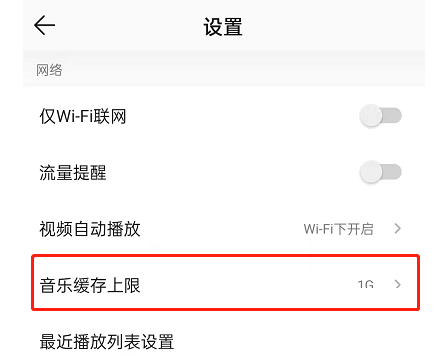
4、最后在音乐缓存上限页面,选择自己需要的缓存空间即可。
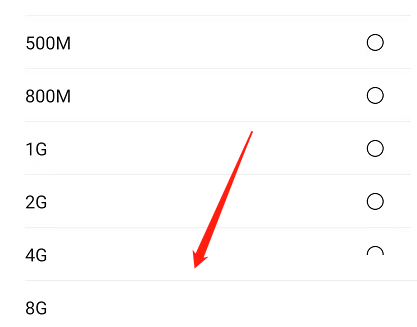
以上这篇文章就是QQ音乐扩大音乐缓存空间教程,更多教程尽在果果软件站。